Apakah YouTube TV ada di Amazon Fire Stick?
Diterbitkan: 2019-10-04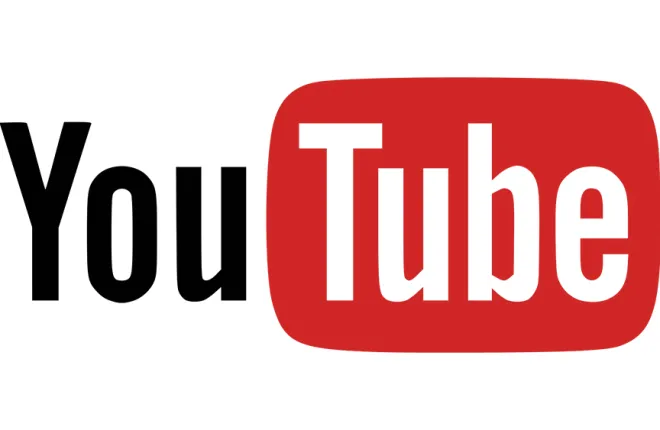
Karena Amazon tidak memiliki platform streaming, pemotong kabel yang memiliki perangkat Amazon Fire TV mengandalkan layanan streaming lain untuk menonton program favorit mereka.
Sampai saat ini, Fire TV kompatibel dengan hampir semua platform streaming populer kecuali YouTube TV. Tapi sekarang, lebih dari dua tahun sejak rilis resmi Google YouTube TV, aplikasi akhirnya tersedia untuk sebagian besar perangkat Fire TV.
Artikel ini akan menjelaskan sejarah singkat antara Google dan Amazon, apa yang diharapkan dari YouTube TV, dan cara mengaturnya di Fire TV Stick Anda.
Apa Itu YouTube TV?
tautan langsung
- Apa Itu YouTube TV?
- Mengapa YouTube TV Tidak Tersedia di Fire TV Sebelumnya?
- Perangkat Amazon Fire TV Kompatibel dengan YouTube TV
- Cara Mengatur YouTube TV di Fire Stick
- Dapatkan Aplikasi YouTube TV dari Sumber Lain
- Langkah 1: Izinkan Aplikasi dari Sumber Tidak Dikenal
- Langkah 2: Dapatkan Aplikasi Pengunduh
- Langkah 3: Unduh Aplikasi YouTube TV
- Gunakan Aplikasi Pihak Ketiga sebagai Pilihan Terakhir
Google meluncurkan YouTube TV pada tahun 2017 sebagai platform streaming resminya. Ini memiliki lebih dari 70 jaringan televisi, termasuk ABC, CBS, Disney, AMC, Discovery, dan banyak lagi. Oleh karena itu, ini mungkin salah satu alternatif yang paling layak untuk TV kabel.
Selain jaringan populer ini, ia menawarkan stasiun TV lokal, 3 streaming simultan per akun, dan penyimpanan DVR tak terbatas. Ini berarti Anda dapat merekam acara untuk ditonton nanti di penyimpanan Cloud khusus kapan saja selama 9 bulan ke depan.
Meskipun memiliki salah satu layanan terbaik, harga mungkin mematikan bagi sebagian pengguna. Langganan bulanan untuk layanan ini adalah $50. Jika Anda sudah membayar sebanyak itu hanya untuk layanan internet, mungkin terlalu banyak untuk sebagian besar anggaran. Terutama ketika Anda mempertimbangkan bahwa sebagian besar penyedia kabel menawarkan paket internet dan televisi dengan harga satu layanan.
Di sisi lain, ia menawarkan beberapa saluran berperingkat teratas dan DVR tak terbatas yang lebih baik daripada kebanyakan platform streaming lainnya. Antarmukanya sangat ramah pengguna dan memiliki beberapa fitur yang nyaman.
Mengapa YouTube TV Tidak Tersedia di Fire TV Sebelumnya?
Amazon dan Google adalah dua perusahaan terbesar di dunia, dan mereka sering berhadapan saat merilis produk baru. Meskipun YouTube awalnya menggunakan Fire Stick, itu ditarik pada tahun 2017 berkat persaingan yang berkelanjutan antara kedua perusahaan. Selama sekitar 18 bulan, pengguna Fire TV harus menggunakan browser web Amazon atau aplikasi web tidak resmi untuk mengatasi larangan tersebut, tetapi pada bulan April 2019, kedua perusahaan tersebut berdamai. Google dan Amazon merilis siaran pers bersama yang mengumumkan bahwa YouTube akan kembali menggunakan Fire Stick, sementara Amazon Prime Video akhirnya akan mendapatkan dukungan Chromecast.
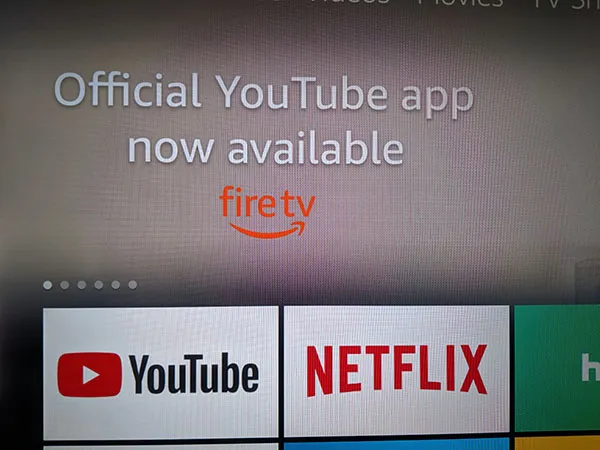
Pada Juli 2019, aplikasi resmi hadir kembali di Fire TV, tetapi sayangnya, YouTube TV tidak disertakan di platform. Tidak seperti aplikasi resminya, YouTube TV tidak pernah disertakan di Fire Stick—itu diluncurkan pada tahun Google menghapus YouTube dari platform Amazon—tetapi dengan sebagian besar perselisihan telah selesai, sepertinya itu hanya masalah waktu. Penggemar mendapat kejutan sambutan di akhir September 2019, ketika YouTube TV akhirnya tiba di Fire Stick, yang berarti Anda akhirnya dapat mengalirkan siaran langsung televisi favorit langsung ke Fire Stick Anda.
Perangkat Amazon Fire TV Kompatibel dengan YouTube TV
Menurut Amazon, perangkat ini kompatibel dengan platform YouTube TV:
- Tongkat TV Api (Generasi Kedua)
- Tongkat TV Api 4K
- Fire TV Cube (Generasi Kedua)
- TV pintar Fire TV Edition (ini termasuk model Element, Westinghouse, Toshiba, dan Insignia Fire TV)
- Fire TV Cube (Generasi Pertama)
- Fire TV (Generasi Kedua)
- Fire TV (Generasi Ketiga)
Di sisi lain, Fire TV Stick dan Fire TV generasi pertama tidak kompatibel dengan YouTube TV. Namun, Anda bisa menyiasatinya. Anda akan mengetahui lebih lanjut tentangnya nanti di artikel.

Cara Mengatur YouTube TV di Fire Stick
Sekarang setelah YouTube TV tersedia dari App store resmi, Anda dapat dengan mudah mengunduh dan mengaturnya. Ikuti saja langkah-langkah ini:
- Buka Layar Utama Fire TV/Fire Stick Anda.
- Gunakan remote Anda untuk menavigasi ke opsi 'Cari' di sebelah kiri.

- Ketik 'YouTube TV' di remote Anda.
- Pilih aplikasi YouTube TV dari daftar saran.
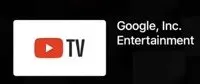
- Tekan tombol 'Dapatkan' untuk mengunduh aplikasi.
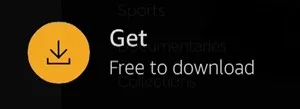
Anda akan menemukan aplikasi YouTube TV di antara aplikasi Anda di layar utama. Cukup luncurkan, masuk ke akun Anda, dan nikmati televisi favorit Anda.
Dapatkan Aplikasi YouTube TV dari Sumber Lain
Jika Anda kesulitan mendapatkan aplikasi YouTube TV dari app store, atau jika Anda memiliki perangkat Fire TV yang tidak kompatibel, Anda dapat menggunakan metode tertentu untuk mendapatkan aplikasi tersebut. Ini adalah metode yang lebih kompleks yang mencakup beberapa langkah menyeluruh.
Langkah 1: Izinkan Aplikasi dari Sumber Tidak Dikenal
Karena aplikasi tidak akan tersedia dari toko aplikasi resmi, Anda harus mengizinkan perangkat Anda untuk mendapatkan aplikasi dari sumber lain yang tidak dikenal.
- Buka perangkat Fire TV Anda.
- Navigasikan ke 'Setelan'.
- Pilih 'My Fire TV' (atau 'Perangkat' di model lama).
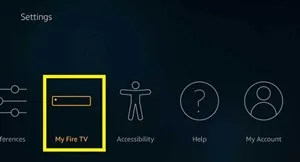
- Buka 'Opsi pengembang'.
- Alihkan 'Aplikasi dari sumber tidak dikenal'. Pada.
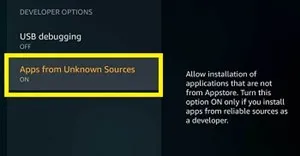
Langkah 2: Dapatkan Aplikasi Pengunduh
Anda dapat mengikuti langkah 1-2 dari bagian sebelumnya dan mengetik 'Pengunduh' di bilah pencarian untuk menemukan aplikasi Pengunduh.
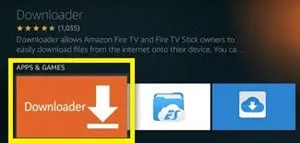
Dapatkan aplikasi Pengunduh dan tunggu sampai terpasang agar Anda dapat mengunduh YouTube TV sesudahnya.
Langkah 3: Unduh Aplikasi YouTube TV
Setelah menyiapkan pengunduh, Anda harus mengunduh aplikasi YouTube TV. Perlu diingat bahwa ini adalah aplikasi pihak ketiga dan bukan rilis resmi Google.
- Buka aplikasi Pengunduh.
- Masukkan link berikut: https://firestickhelp.com/ytv (jika tidak berhasil coba dengan https://firestickhelp.com/ytv2).
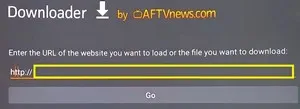
- Pilih 'Pergi'. File APK akan mulai diunduh. Setelah file APK diunduh, sebuah jendela akan muncul secara otomatis.
- Pilih 'Instal.'
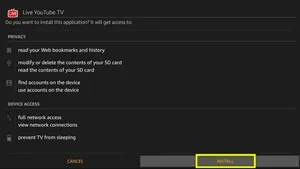
Setelah aplikasi dipasang, luncurkan saja, sesuaikan opsi sesuai dengan preferensi Anda, dan nikmati aplikasinya.
Gunakan Aplikasi Pihak Ketiga sebagai Pilihan Terakhir
Bahkan jika Anda kesulitan menginstal aplikasi biasa (atau Anda tidak ingin membayar), selalu lebih aman menggunakan platform resmi daripada platform pihak ketiga.
Aplikasi pihak ketiga dapat menyebabkan masalah pada seluruh sistem Fire TV Anda, dan bahkan mungkin berisi data berbahaya. Selain itu, Anda mungkin mendapat masalah hukum.
Itu selalu lebih baik untuk menghabiskan uang untuk konten berkualitas tinggi yang akan berjalan dengan lancar dan memiliki banyak fitur. Namun, jika Anda tidak punya pilihan – itu lebih baik daripada tidak sama sekali.
Apakah menurut Anda YouTube TV sepadan dengan harganya? Tinggalkan komentar di bagian di bawah ini.
